Spela in video, ljud, gameplay och webbkamera för att enkelt spela in värdefulla ögonblick.
Komplett guide för att spela in systemljud på Mac med/utan Soundflower
Att spela in systemljud på din Mac är användbart, från att skapa självstudiekurser till att fånga minnesvärt onlineljudinnehåll. Det här inlägget kommer att ge dig två olika verktyg för hjälp. QuickTime, samtidigt som det är en inbyggd app, stöder inte inspelning av systemljud på Mac om inte verktyg som Soundflower är installerade. Och ett avancerat verktyg, som inte innebär några förlängningar, introduceras också genom inlägget. Läs det här inlägget och lär dig hur du spelar in systemljud på en Mac.
Guidelista
Inbyggda lösningar för inspelning av systemljud på Mac med QuickTime Ett avancerat sätt för att spela in systemljud på Mac utan Soundflower Tips för att spela in systemljud på Mac för bättre effekter Vanliga frågor om inspelning av systemljud på MacInbyggda lösningar för inspelning av systemljud på Mac med QuickTime
När det gäller att spela in systemljud på din Mac kan QuickTime Player, ett inbyggt program, vara din bästa lösning. Det är enkelt att använda och ger anständiga ljudinspelningsmöjligheter så länge du har installerat Soundflower.
Steg 1När du har installerat Soundflower på Mac, gå till "Systeminställningar". Klicka på knappen "Ljud". Under fliken "Output" väljer du "Soundflower (2ch)" som ljudutgångsenhet.
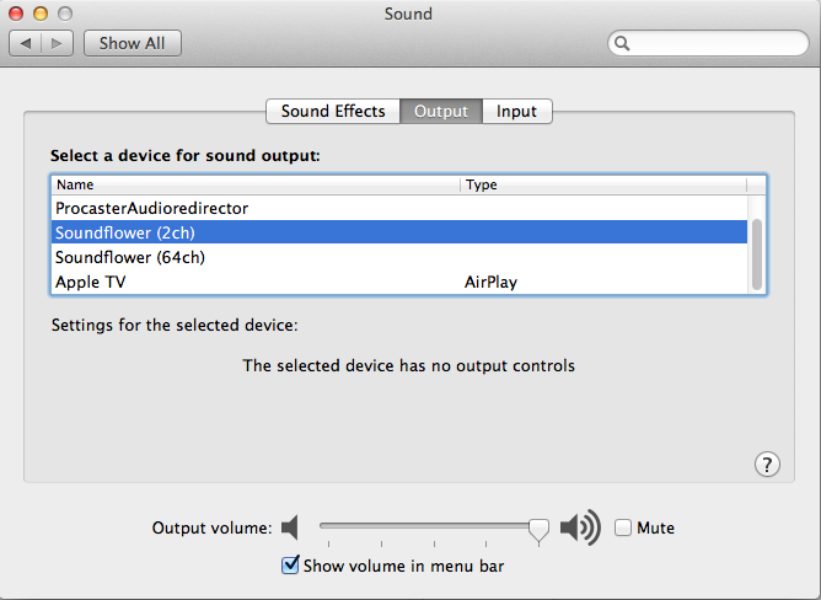
Steg 2Starta QuickTime Player från mappen "Applications" eller sök efter den med Spotlight (tryck på "Kommando" och "Mellanslag" och börja sedan skriva "QuickTime Player"). I QuickTime Player-menyn, klicka på "Arkiv" och välj "Ny ljudinspelning".

Steg 3Klicka på den lilla pilen bredvid "Spela in"-knappen för att komma åt alternativen för ljudingång. Här kan du kontrollera om din utenhet är "Soundflower (2ch)".
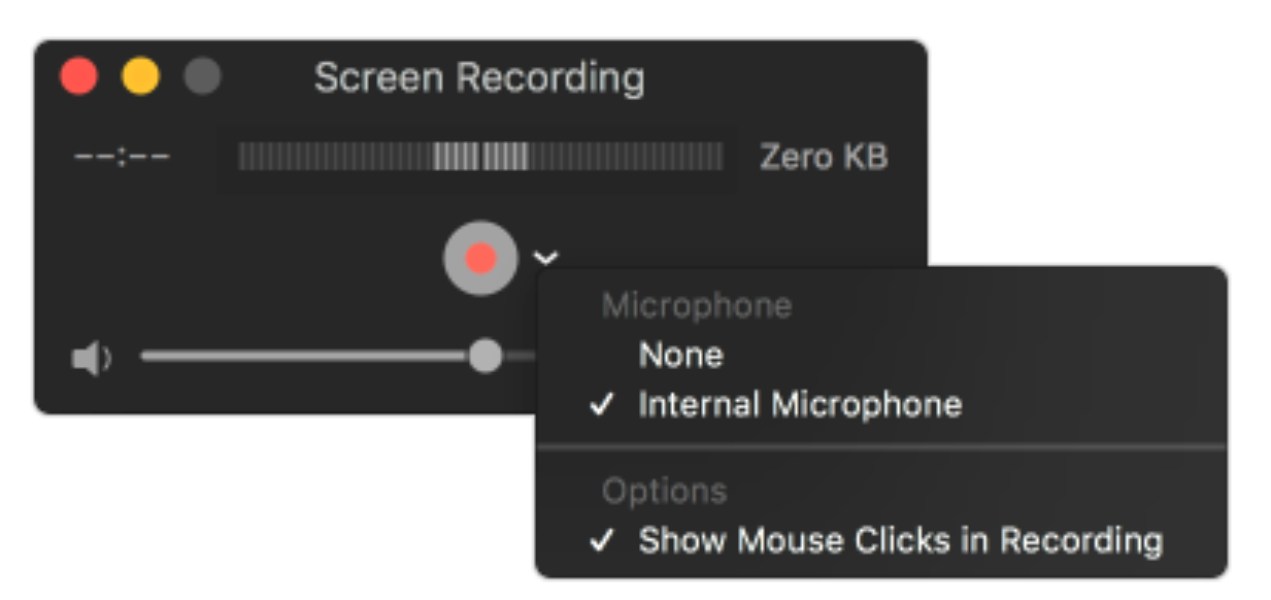
Steg 4Klicka på "spela in"-knappen för att börja spela in systemljudet. Spela upp ljudet eller systemljuden du vill spela in. Klicka på "Stopp"-knappen när du är klar.
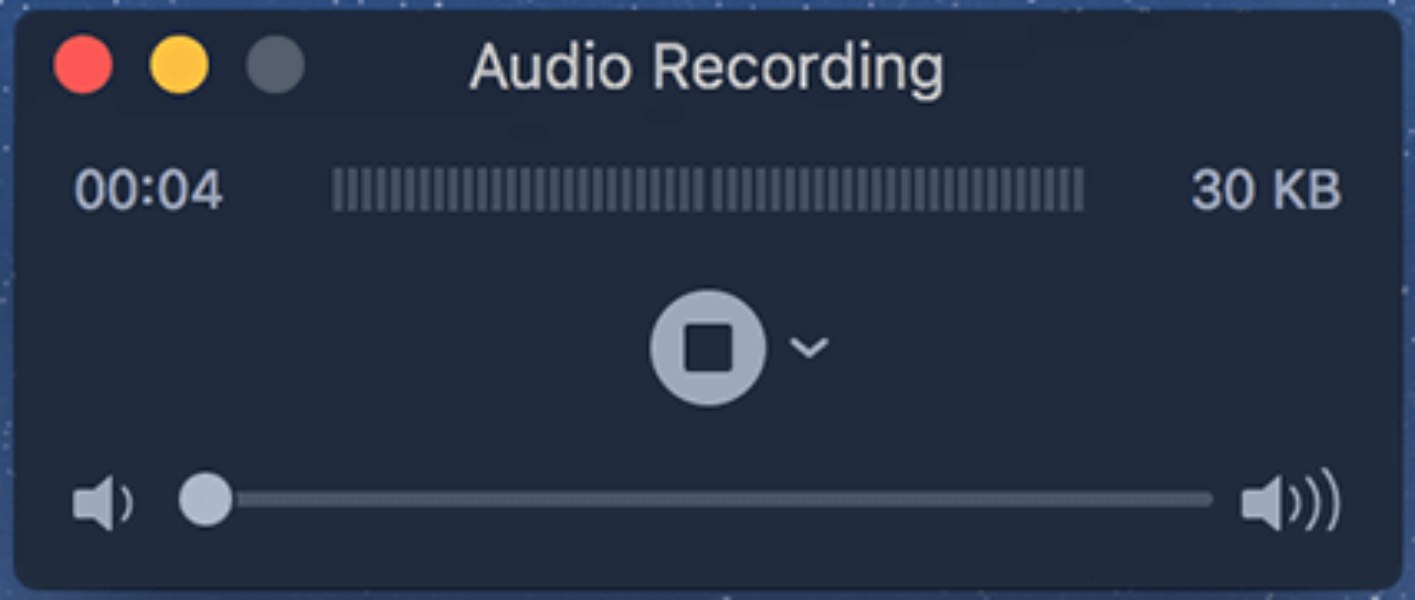
Steg 5När du har stoppat inspelningen kan du granska den. Om du är nöjd, gå till "Arkiv" och klicka på knappen "Spara". Namnge filen, välj destination och nu är du klar med att spela in systemljud på din Mac.
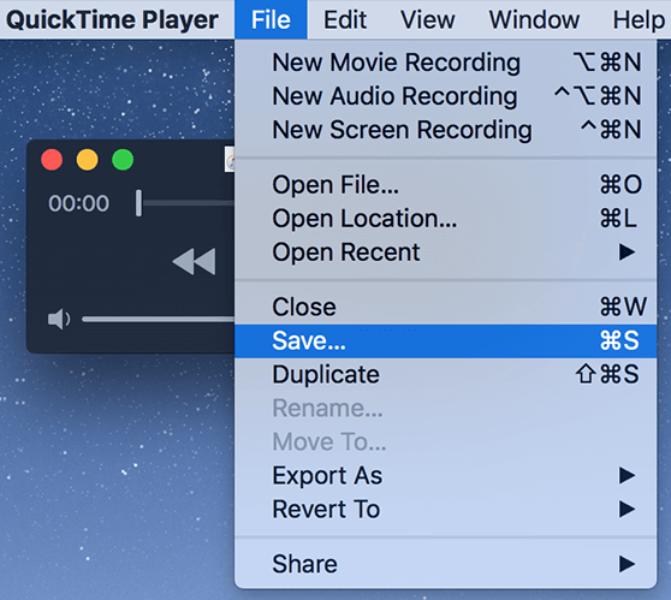
Medan QuickTime Player är en enkel och gratis lösning, innebär det att Soundflower spelar in systemljud på din Mac. Här är ett enklare sätt för dig i följande del.
Ett avancerat sätt att spela in systemljud på Mac med redigering
4Easysoft skärminspelare är bäst för dig, eftersom den är utrustad med grenrörsverktyg. Samtidigt som du kan spela in systemljud på Mac utan några tillägg, ger den dig också hög inspelningskvalitet och stöder många format. Dessutom ger den ljudförbättring och brusreducering för att hålla det inspelade ljudet klart.

Spela in ljud med anpassade snabbtangenter för att starta/pausa/stoppa din process.
Ljudförbättring och brusreduceringsfunktion för att bibehålla högkvalitativ utmatning.
Tillhandahåll flera format, från MP3 till WAV, för att möta dina egna krav.
Spela in ljud med hög kvalitet från 48000Hz samplingshastighet till 320kbps bithastighet.
100% Säker
100% Säker
Steg 1Klicka på knappen "Audio Recorder". Innan du börjar, klicka på knappen "Inspelningsinställningar" och knappen "Ljudinställningar" för att välja plats för att spara, ställa in snabbtangenter, justera volyminställningar och så vidare.
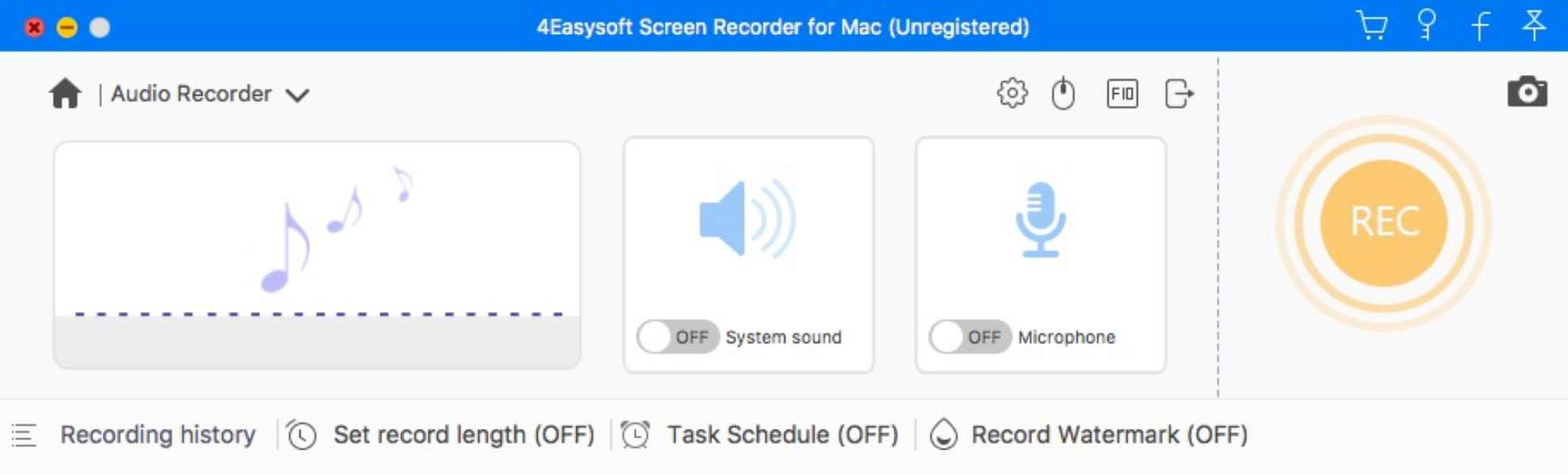
Steg 2Inspelningen börjar automatiskt efter tre sekunder. När du spelar in kan du klicka på knappen "Fortsätt" för att starta eller pausa inspelningen. När du är klar med inspelningen klickar du på "Stopp"-knappen för att stoppa inspelningen.

Steg 3Efter att ha spelat in systemljud på din Mac kan du flytta reglaget i början och slutet för att klippa de oönskade delarna.
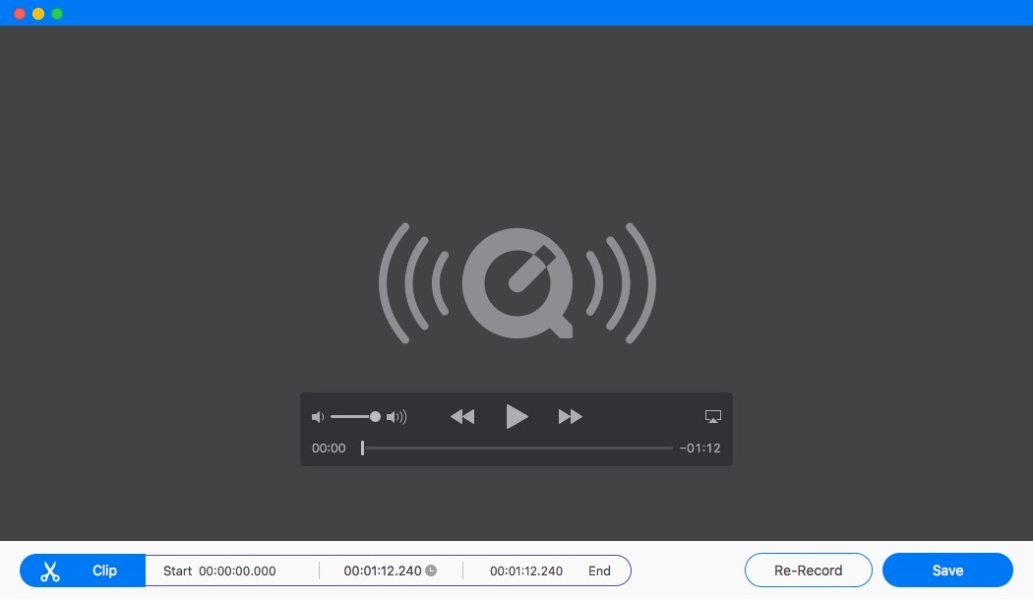
Genom att använda 4Easysoft Screen Recorder kan du inte bara spela in systemljud på din Mac utan några tillägg utan också ha verktygen för att förfina och förbättra dina inspelningar, vilket gör att både innehållet och varaktigheten motsvarar dina förväntningar.
Tips för att spela in systemljud på Mac för bättre effekter
Att spela in systemljud på din Mac kan vara en enkel process, men för att uppnå bästa resultat krävs uppmärksamhet på detaljer. Här är några viktiga tips för att hjälpa dig fånga högkvalitativt systemljud effektivt:
1. Justera volymnivåer
Håll ett öga på volymnivåerna för att förhindra ljudförvrängning eller alltför tysta inspelningar. Använd volymmixern i din inspelningsprogramvara för att finjustera ljudnivåerna. Sträva efter en balans mellan klarhet och undvikande av ljudtoppar.
2. Testa inspelningsinställningar
Testa alltid dina inspelningsinställningar innan du spelar in systemljud på en Mac. Gör en kort provinspelning för att bekräfta att allt fungerar som det ska och att ljudkvaliteten uppfyller dina standarder.
3. Spela in i ett förlustfritt format
Om diskutrymme tillåter, välj förlustfria ljudformat som WAV eller FLAC för högsta kvalitet. Du kan alltid konvertera till komprimerade format senare om det behövs.
4. Redigera och förbättra
Efter inspelningen, använd ljudredigeringsprogram för att förbättra ditt systemljud. Detta kan innefatta brusreducering, utjämning och applicering av effekter för att förbättra den övergripande kvaliteten.
5. Uppdatera programvaran regelbundet
Håll din inspelnings- och redigeringsprogram uppdaterad. Uppdateringar ger ofta prestandaförbättringar och nya funktioner som kan gynna dina inspelningar.
Genom att följa dessa tips blir du bättre rustad att spela in systemljud på din Mac effektivt. Oavsett om det är för att skapa självstudiekurser, poddsändningar eller annat ljudrelaterat innehåll, kommer dessa metoder att hjälpa dig att producera högkvalitativa inspelningar med minimala problem.
Vanliga frågor om inspelning av systemljud på Mac
-
1. Kan jag spela in systemljud på en Mac medan jag spelar in skärmen?
Ja. Medan du spelar in din skärm på en Mac med den inbyggda inspelaren, klicka på knappen "Alternativ" och välj "Internt ljud" innan du börjar.
-
2. Vilket verktyg är bäst för att spela in systemljud på en Mac med hög kvalitet?
Quick Time stöder inte justering av parametrar som ljudkvalitet, codec och så vidare. Som jämförelse erbjuder 4Easysoft Screen Recorder exceptionell ljudkvalitet, intuitiva kontroller och redigeringsmöjligheter för inspelning av systemljud på din Mac.
-
3. Hur undviker jag feedback eller brus i systemljudinspelningar?
Du kan kontrollera körsystemet för att se om något annat ljud spelas samtidigt innan din inspelning startar.
-
4. Vilket format bör jag exportera mitt inspelade systemljud på en Mac i för kompatibilitet?
MP3- och WAV-format är allmänt kompatibla. Välj MP3 för mindre filstorlekar och WAV för högsta ljudkvalitet när du delar dina systemljudinspelningar.
-
5. Finns det juridiska överväganden vid inspelning av systemljud från onlinekällor?
Ja, att spela in ljud från upphovsrättsskyddat innehåll utan tillstånd kan bryta mot upphovsrättslagar. Respektera alltid immateriella rättigheter och skaffa lämpliga tillstånd vid behov.
Slutsats
Sammanfattningsvis kan du nu spela in systemljud på en Mac. Du kan nu enkelt spela in systemljud på en Mac med QuickTime och Soundflower. Om du behöver en professionell ljudinspelare utan att installera andra verktyg, 4Easysoft skärminspelare erbjuder både flera verktyg och högkvalitativ inspelning. Ladda ner 4Easysoft Screen Recorder och gör dig redo att lyfta ditt ljudspel och få dina inspelningar att glänsa!
100% Säker
100% Säker


